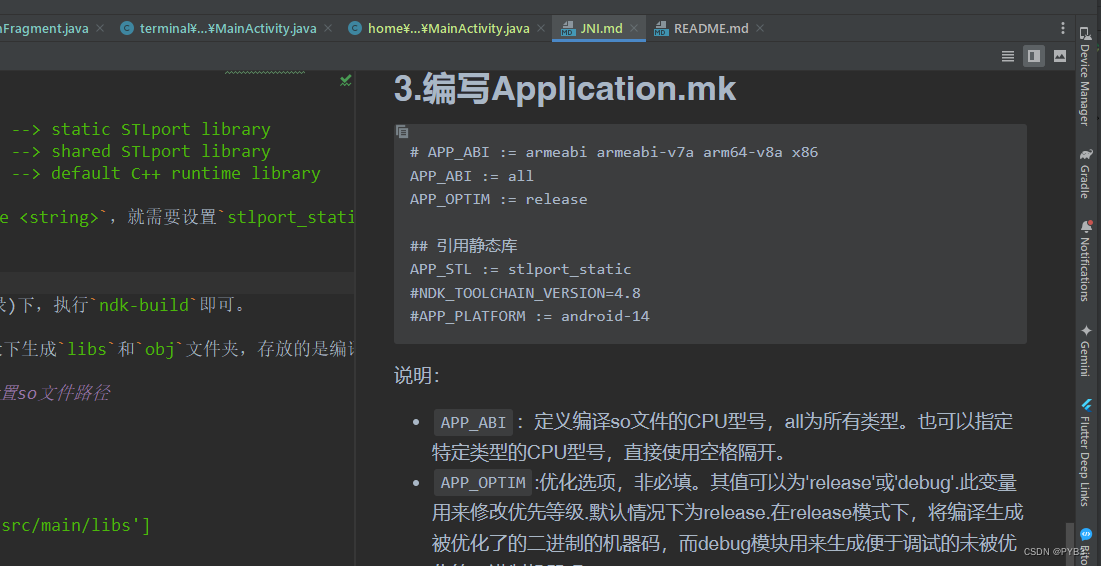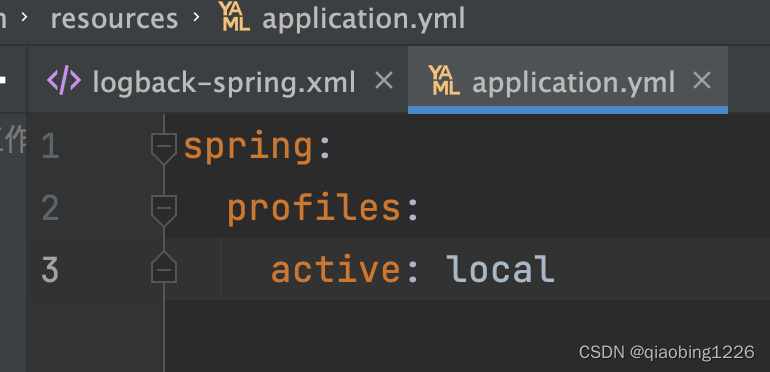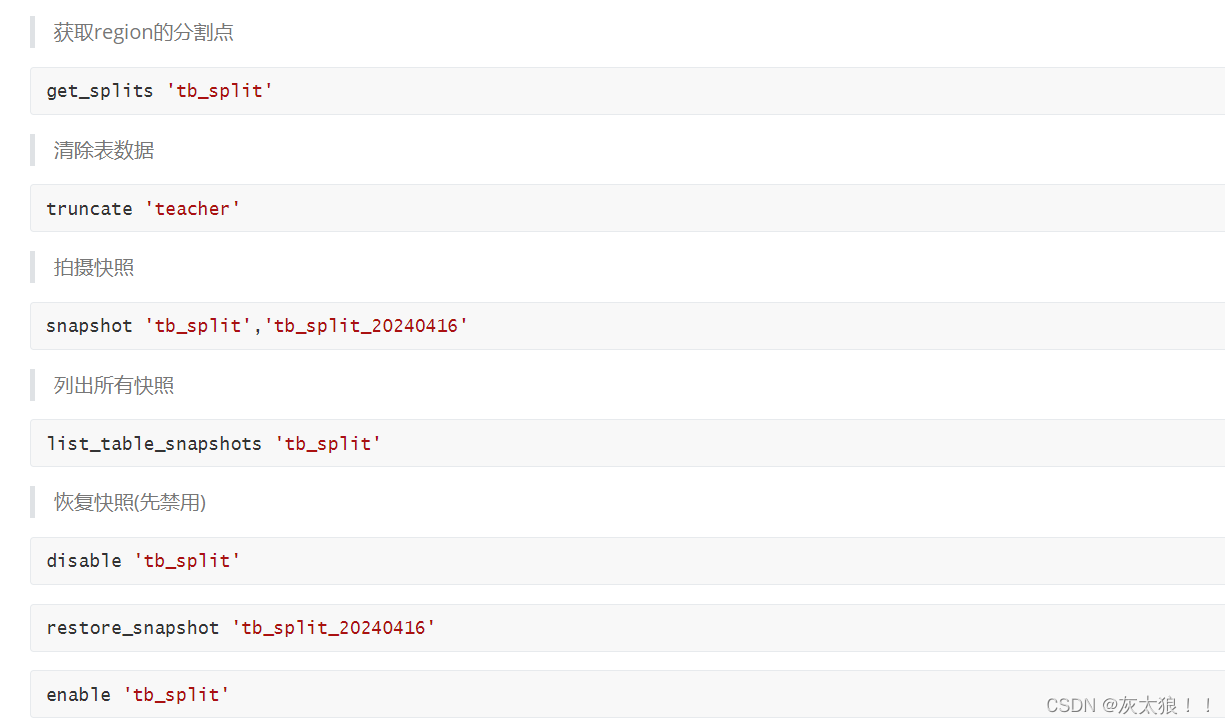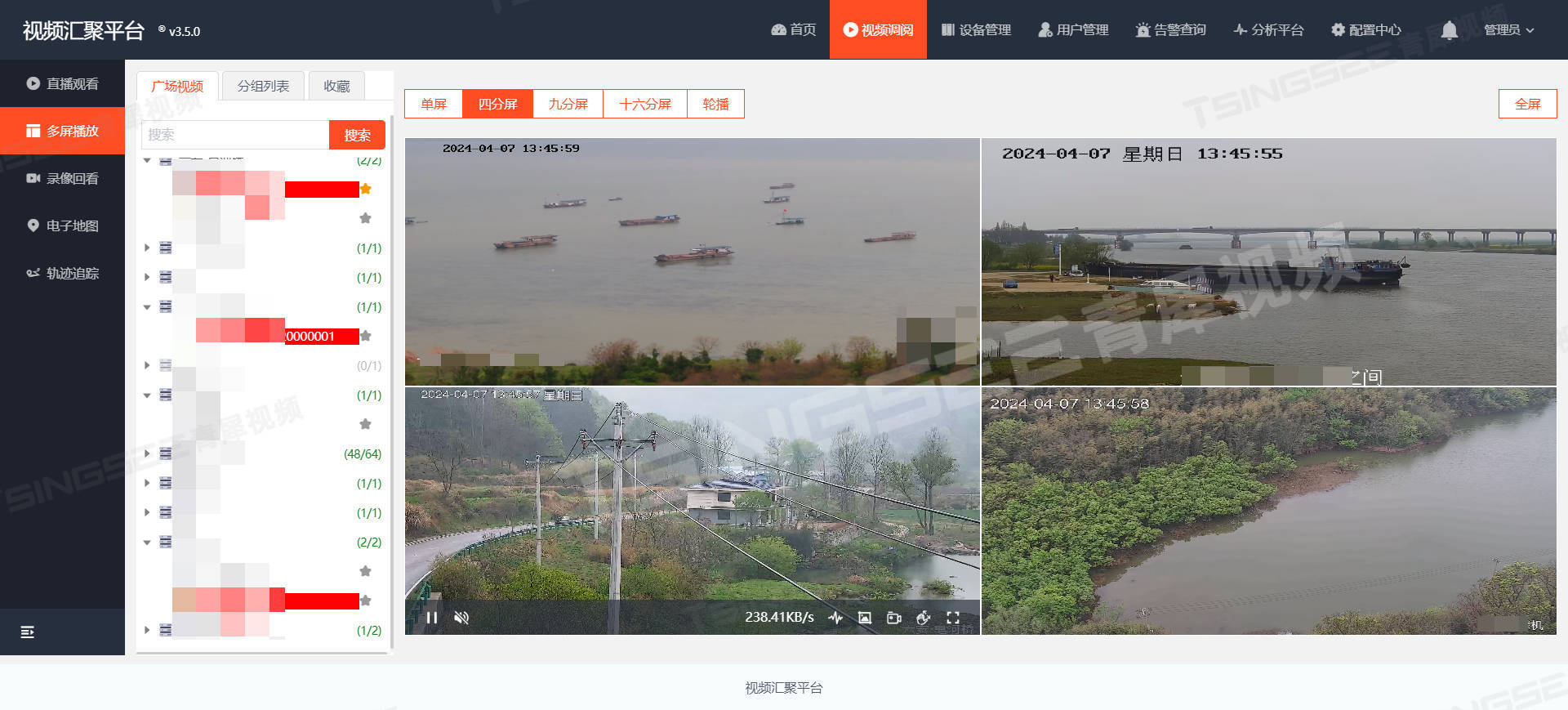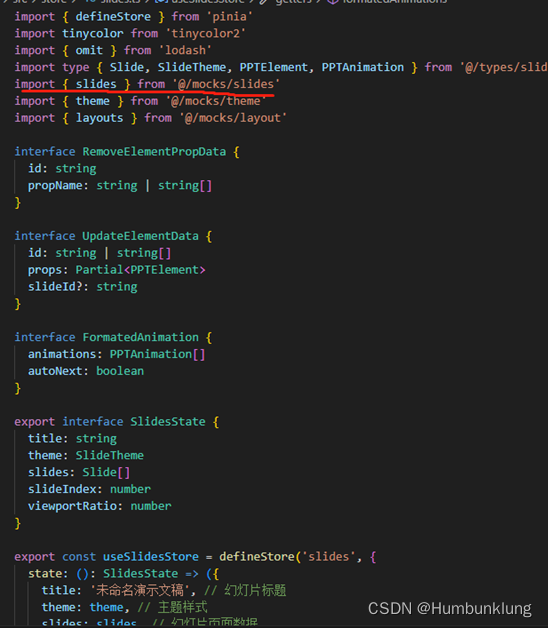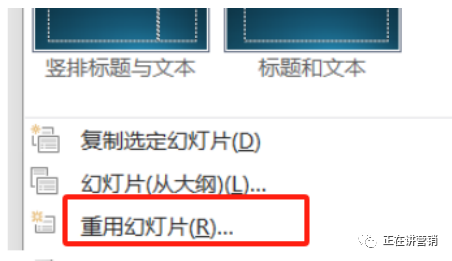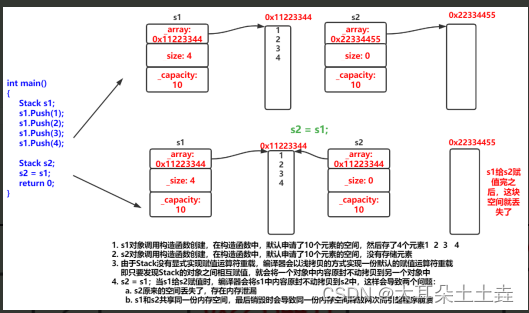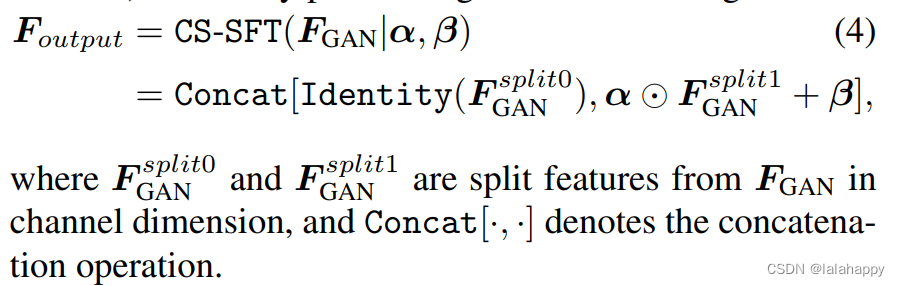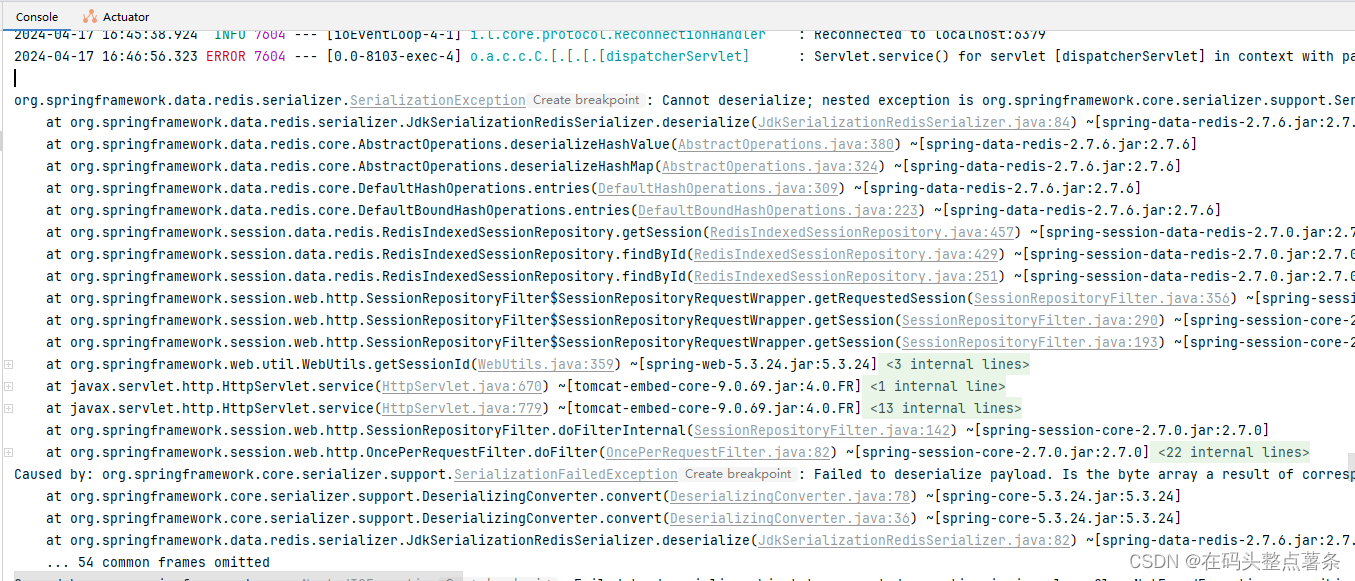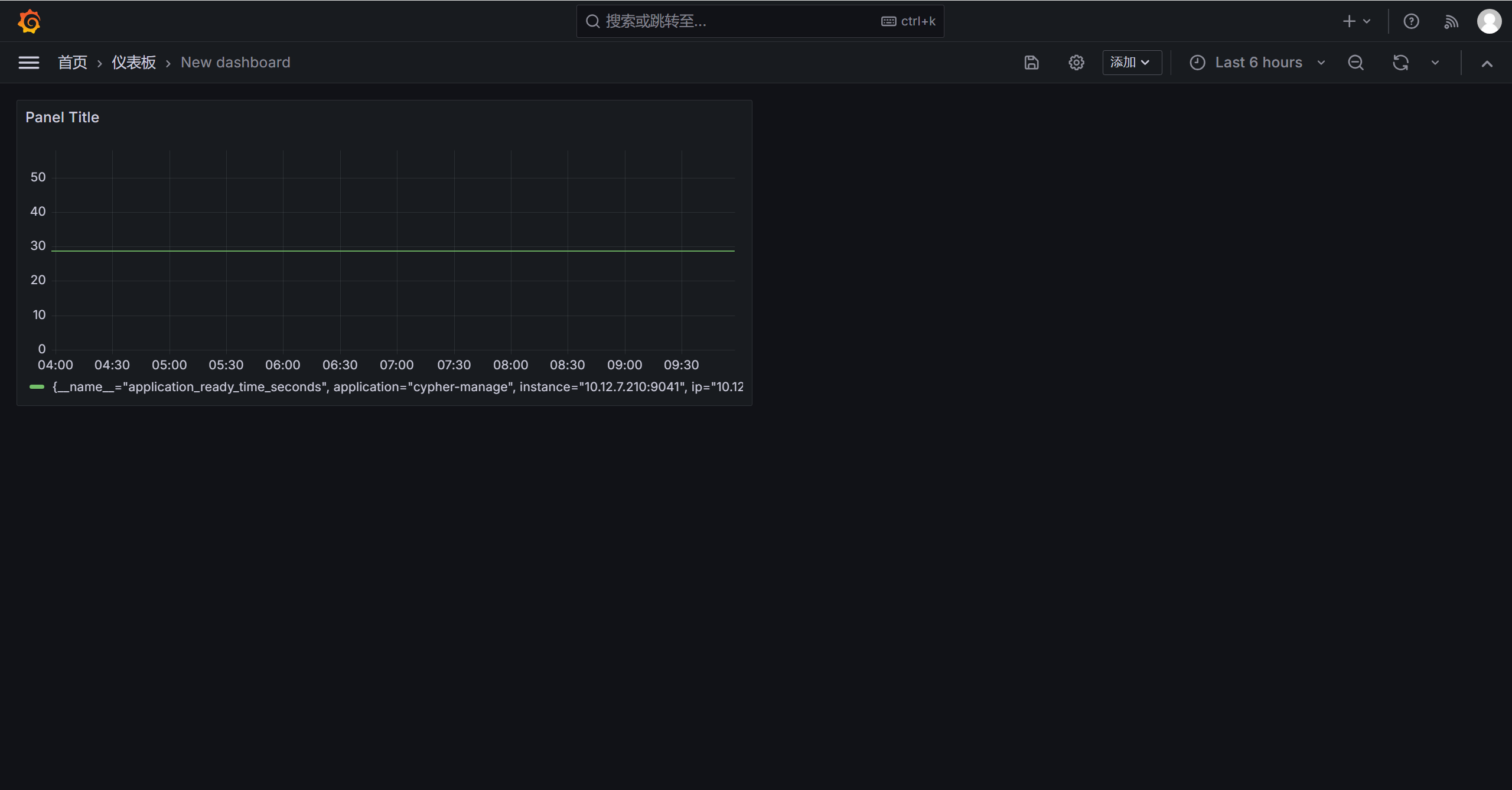前言:什么是微信小程序的API?
(1)微信小程序的API是由宿主环境提供的。通俗来说API是一种接口函数,把函数封装起来给开发者使用,这样好多功能都无需开发者去实现,直接调用即可。
(2)通过这些API,开发者可以方便的调用微信提供的能力。如:获取用户信息、本地存储、支付功能 等等
(3)小程序还提供了一系列在后端服务器使用HTTPS请求调用的API,帮助开发者在后台完成各类数据分析、管理、查询...操作
一、背景音频 API
(1)背景音频的使用
先 在app.json中配置"requiredBackgroundModes": [“audio”]
再 通过wx.getBackgroundAudioManage绑定方法

(2)背景音频的属性
1》src 背景音频的数据源,默认为空字符串,当设置了新的src时,会自动开始播放, 目前支持的格式有M4A、AAC、MP3、WAV
2》startTime 背景音频开始播放的时间(单位:秒)
3》title 背景音频标题,用于原生音频播放器的背景音频标题
4》playbackRate 播放速率,范围0.5-2.0倍,默认1倍
5》duration 当前背景音频的长度(单位:秒),只有在合法src时有效(只读)
6》currentTime 当前背景音频的播放时间(单位:秒),只有在合法src时有效(只读)
7》paused 当前是否暂停或停止(只读)
(3)背景音频的方法
使用:getBackgroundAudioManage.方法名
1》play() 播放音频
2》pause() 暂停背景音频
3》seek() 跳转到指定位置
4》stop() 停止背景音频
5》onCanplay() 背景音频进入可以播放状态的事件(参数为回调函数)
6》onWaiting() 监听背景音频加载中事件,当背景音频因为数据不足需要停下来加载时会 触发
7》onError() 监听背景音频播放错误事件
8》onPlay() 监听背景音频播放事件
9》onPause() 监听背景音频暂停事件
10》onSeeking() 监听背景音频开始跳转操作事件
11》onSeeked() 监听背景音频完成跳转操作事件
12》onEnded() 监听背景音频自然播放结束事件
13》onStop() 监听背景音频停止事件
14》onTimeUpdate() 监听背景音频播放进度更新事件,只有微信小程序在前台时会调用
(4)背景音频代码示例
4-1》先在vscode中配置好一个简单的服务器代码并且启动服务器运行
如图:我的音频文件全放在htdocs中,运行代码为index.js
目录:

index.js 运行代码:
var express = require('express');
var app = express();
app.use(express.static('./htdocs'));
app.listen(3000, res => {
console.log('服务器启动成功,访问地址:http://127.0.0.1:3000/文件名');
});
4-2》在微信开发者工具的index.wxml页面搭建好页面框架
<navigation-bar title="Weixin" back="{{false}}" color="black" background="#FFF"></navigation-bar>
<scroll-view class="scrollarea" scroll-y type="list">
<!-- 一、背景音频 -->
<button bind:tap="playBackMusic">播放背景音频</button>
</scroll-view>
4-3》在index.js里为其绑定的playBackMusic函数绑定相应的事件
Page({
playBackMusic:function(){
// 背景音频配置
var audio=wx.getBackgroundAudioManager();
// 监听音乐开始播放
audio.onPlay(function(){
console.log('开始播放音乐');
});
// 设置标题
audio.title="生日快乐";
// 设置音源
audio.src="http://127.0.0.1:3000/1.mp3"
}
})4-4》点击按钮运行结果如下:
背景音频
二、音频 API
(1)音频的使用
音频通过wx.createInnerAudioContext()方法获取到。注意它没有title属性
(2)音频的主要属性
1》src 音频的数据源
2》startTime 音频开始播放的时间(单位:s)
3》autoplay 是否自动播放
4》loop 是否循环播放
5》obeyMuteSwitch 是否遵循系统静音开关。当此参数为 false 时,即使用户打开了微信的静音 开关,音频也会继续播放。
6》volume 音量,范围0-1
7》duration 当前音频的长度(单位:s),只读。
8》currentTime 当前音频的播放时间(单位:s),只读。
9》paused 当前是否暂停或停止(只读)
10》buffered 音频已缓冲的时间,只读
11》srcType 设置音频的来源类型。有效值:'inner'(表示使用内置的音频管理 器),'network'(表示网络上的音频资源)。
(3)音频的方法
使用:createInnerAudioContext.方法名
(方法和背景音频的方法一样)
1》play() 播放音频
2》pause() 暂停音频
3》stop() 停止音频
4》destroy() 释放音频资源
5》seek(position) 跳转到指定位置播放
6》onCanplay() 背景音频进入可以播放状态的事件(参数为回调函数)
7》onWaiting() 监听背景音频加载中事件,当背景音频因为数据不足需要停下来加载时会触发
8》onError() 监听音频播放错误事件
9》onPlay() 监听音频暂停事件
10》onPause() 监听音频暂停事件
......
(4)注意
1》InnerAudioContext 音频资源不会自动释放,因此如果不再需要使用音频,请及时调用 InnerAudioContext.destroy() 释放资源,避免内存泄漏。
2》音频与背景音频的区别:
* 功能差异:wx.createInnerAudioContext() 更多的是用于对单个音频文件进行更细粒度的控制,而 wx.getBackgroundAudioManager() 则用于管理整个小程序的背景音频播放。
* 背景音频允许后台播放,音频不允许
* 若音频和背景音频同时播放,则播放的是音频
(5)音频代码示例
5-1》先在vscode中配置好一个简单的服务器代码并且启动服务器运行
见背景音频的示例代码
5-2》在微信开发者工具的index.wxml页面搭建好页面框架
<navigation-bar title="Weixin" back="{{false}}" color="black" background="#FFF"></navigation-bar>
<scroll-view class="scrollarea" scroll-y type="list">
<!-- 一、背景音频 -->
<button bind:tap="playBackMusic">播放背景音频</button>
<!-- 二、音频 -->
<button bind:tap="playMusic">播放音频</button>
</scroll-view>5-3》在index.js里为其绑定的playMusic函数绑定相应的事件
page({
// 二、创建音频
playMusic:function(){
// 创建音频实例
var music=wx.createInnerAudioContext()
// 绑定音源地址
music.src="http://127.0.0.1:3000/2.mp3";
// 监听开始播放
music.onPlay(function(){
console.log('开始播放音乐');
});
// 开始播放
music.play();
}
})
5-4》点击按钮运行结果如下:
20240417_215124
三、选择媒体 API
(1)选择媒体的作用
微信小程序的媒体API用于选择图片或视频。一般用于上传头像、上传照片和视频等功能
(2)选择媒体的使用
选择媒体通过wx.chooseMedia()方法获取到
(3)常用选项
1》count 【number型】 最多可以选择的文件个数,默认值为9
2》mediaType 【Array.<string>字符串数组】文件类型,默认值[’image‘,’video‘]
3》sourceType 【Array.<string>字符串数组】图片和视频选择的来源。默认值为 [’album‘,’camera‘],也就是图库,相机
4》maxDuration 【number型】 拍摄视频最长拍摄时间,单位秒。时间范围为3-60秒之间。不限 制相册,默认值为10
5》camera 【string型】 仅在sourceType为camera时生效,可设置使用前置或后置
6》success 【function】 接口调用成功的回调函数
7》fail 【function】 接口调用失败的回调函数
8》complete 【function】 接口调用结束的回调函数(成功、失败都会执行)
四、文件上传 API
(1)文件上传的使用
文件上传通过wx.unploadFile()方法获取到
注意:得先在vscode中配置好一个简单的服务器代码并且启动服务器运行
如图:我的图片文件全放在upfile中,运行代码为index.js
目录:

index.js 运行代码:
const express = require('express')
const formidable = require('formidable')
const path = require('path')
var app = express()
app.use(express.static('./htdocs'))
app.post('/upload', function (req, res) {
var form = formidable({
keepExtensions: true,
uploadDir: path.resolve(__dirname, './htdocs/upfile')
});
form.parse(req, function (err, fields, files) {
if (err) {
console.log('上传失败:' + err)
} else {
console.log('上传成功:' + JSON.stringify(files))
}
var fileUrl = 'http://127.0.0.1:3000/upfile/';
for (var i in files) {
fileUrl += files[i].newFilename;
break;
}
res.json({ success: true, file: fileUrl });
});
})
app.listen(3000, () => {
console.log('服务器启动成功 http://127.0.0.1:3000');
})(2)常用属性
1》url 【string型】 必填项。开发者服务器地址(上传接口路径)
2》header 【object型】 http请求的header。header中不能设置referer
3》timeout 【number型】 超时时间(单位:毫秒)
4》name 【string型】必填项。文件对应的key,开发者在服务器端可以通过这个key获取文件 的二进制内容
5》filePath 【string型】必填项。要上传的文件资源的路径(是指本地路径,可以通过输出res来查看。注意不是上传接口路径)
6》success 【function】 接口调用成功的回调函数
7》fail 【function】 接口调用失败的回调函数
8》complete 【function】 接口调用结束的回调函数(成功、失败都会执行)
五、图片预览 API
(1)图片预览的使用
图片预览体通过wx.previewImage()方法获取到
(2)常用属性
1》urls 【Array.<string>】 需要预览的图片链接列表
2》current 【string】 表示当前显示图片的链接,不填则默认为urls的第一张
(3)选择媒体、文件上传、图片预览代码示例
3-1》先在vscode中配置好一个简单的服务器代码并且启动服务器运行
见文件上传API的示例代码
3-2》在微信开发者工具的index.wxml页面搭建好页面框架
<navigation-bar title="Weixin" back="{{false}}" color="black" background="#FFF"></navigation-bar>
<scroll-view class="scrollarea" scroll-y type="list">
<!-- 一、背景音频 -->
<button bind:tap="playBackMusic">播放背景音频</button>
<!-- 二、音频 -->
<button bind:tap="playMusic">播放音频</button>
<!-- 三、选择媒体 -->
<button bind:tap="choose">选择媒体</button>
<!-- 四、文件上传 -->
<button bind:tap="upload">文件上传</button>
<!-- 五、图片显示与图片点击预览 -->
<image bind:tap="preview" src="{{img}}" mode=""/>
</scroll-view>3-3》在index.js里为其绑定的choose、upload函数绑定相应的事件
Page({
// 三、媒体API
choose:function(){
//chooseMedia 选择媒体
wx.chooseMedia({
// 最多可选的文件数量
count:9,
// 媒体类型
mediaType:["image"],
// 图库
sourceType:['album','camera'],
// 成功时的回调
success:res=>{ //使用箭头函数来处理this指向问题
//console.log(res); //可自己运行查看数据
this.setData({
// url保存的是本地图片的临时地址
url:res.tempFiles[0].tempFilePath,
})
}
})
},
//四、 文件上传 API
upload:function(){
wx.uploadFile({
// url保存的是服务器的上传地址
url:"http://127.0.0.1:3000/upload",
// filePath是图片的本地路径
filePath:this.data.url,
name:'image1',
success:res=>{
this.setData({
// img是图片上传后这个图片的服务器地址
img:JSON.parse(res.data).file
})
}
})
},
// 五、图片预览 API
preview:function(){
wx.previewImage({
urls: [this.data.img],
// urls需要预览的图片链接列表
})
}
})3-4》注意:
① 在三、选择媒体API中,我随机选择了一张图片,并且console.log输出res,结果如下。可以见得我选择的本地图片临时地址是保存在tempFiles数组下的tempFilePath属性中。于是我将url进行赋值操作方面进行后续的操作。

② 在四、文件上传API中,我随机选择了一张图片,并且console.log输出res,结果如下。可以见得我选择的本地图片上传后这个图片的服务器地址是保存在data下的file属性中。于是我将img进行赋值操作并且通过JSON.parse()方法来将一个 JSON 格式的字符串转换成 JavaScript 对象,方便进行后续的操作。

3-5》点击按钮运行结果如下:
此视频因为我的音频没有调用.destroy()进行音频资源释放,所以一打开该项目我的音频会自动播放。查看上传预览文件功能时可忽略此声音
20240417_235114